
时间:2020-08-11 20:46:13 来源:www.win10xitong.com 作者:win10
你有没有在使用win10系统的时候遇到win10系统安装应用商店的情况呢,今天有一位朋友就因为这个问题来向小编咨询。说真的,可能一些系统高手在遇到win10系统安装应用商店的时候都不知道怎么弄。那win10系统安装应用商店的情况能不能处理呢?我们只需要参考这个操作方法:1、在Windows10桌面点击任务栏的小娜搜索图标,在弹出的搜索框中输入powershell进行搜索,然后右键点击搜索结果中的WIndows PowerShell菜单项;2、在弹出的右键菜单中,点击以管理员身份运行菜单项即可很快速的解决了。下面小编就和大家一起来看看win10系统安装应用商店的具体步骤。
1、在Windows10桌面点击任务栏的小娜搜索图标,在弹出的搜索框中输入powershell进行搜索,然后右键点击搜索结果中的WIndows PowerShell菜单项;
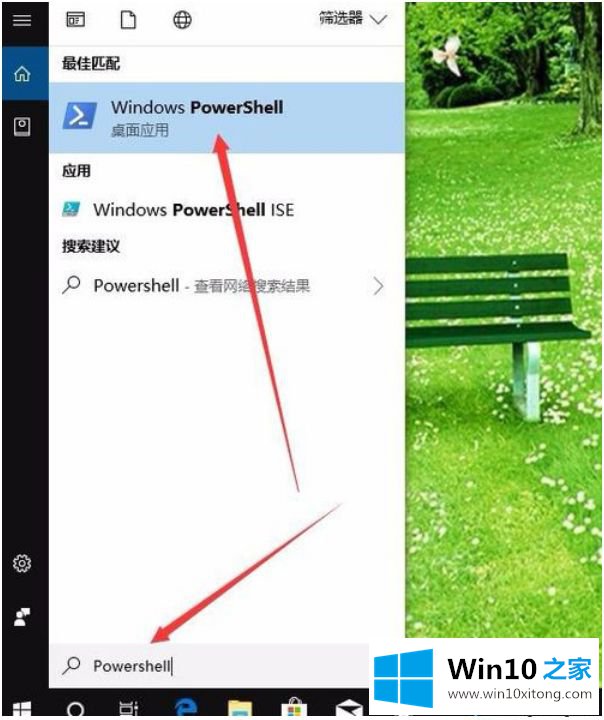
2、在弹出的右键菜单中,点击以管理员身份运行菜单项;
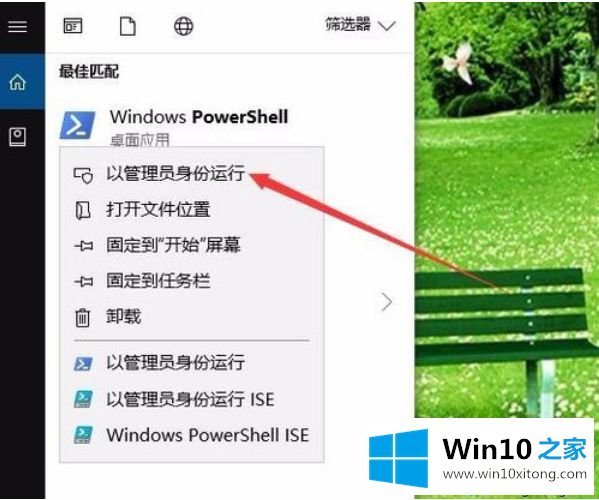
3、这时就会弹出Windows PowerShell的窗口,在这里输入命令Get-AppxPackage -allusers | Select Name, PackageFullName;
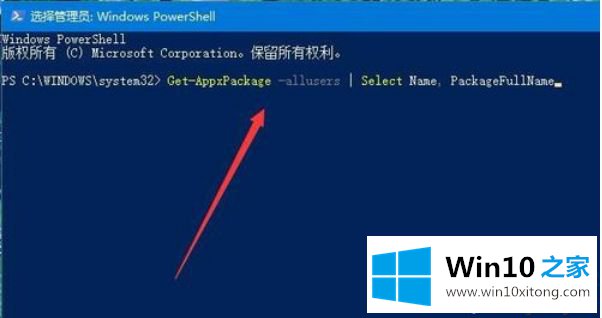
4、这时就会列出所有的Windows10系统的安装应用,找到Microsoft.WindowsStore菜单项,把其后面的内容复制下来;
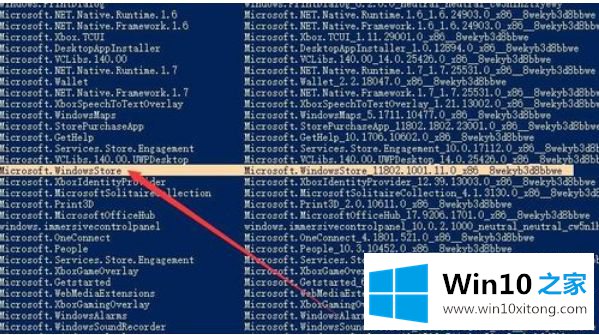
5、接着再在下面的命令行输入:Add-appxpackage -register "C:\Program Files\WindowsApps\Microsoft.WindowsStore_11701.1001.99.0_x64__8wekyb3d8bbwe\appxmanifest.xml" -disabledevelopmentmode
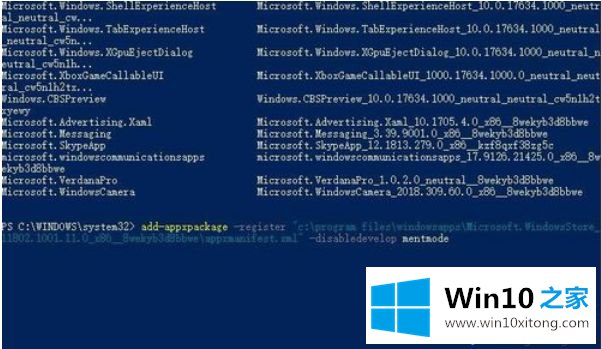
6、Windows10系统就会自动安装,重新部署应用商店了;
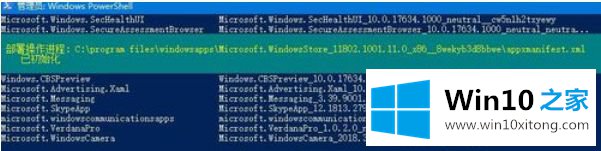
7、安装完成后,就可以打开安装好的应用商店。
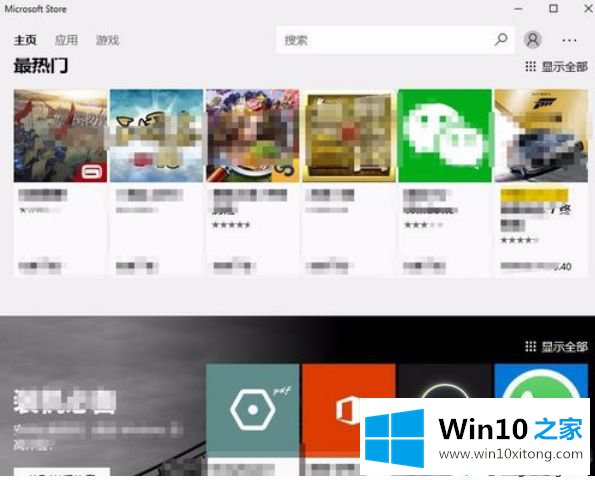
关于win10系统安装应用商店的方法就给大家介绍到这边了,大家可以按照上面的方法来操作。
解决win10系统安装应用商店的问题就是这么简单,参照以上的内容就可以了,解决方法很多种,如果你有更好的方法建议,可以给本站留言,谢谢大家。